UDPなので、相手に届いているかを保証することはできない。
よって、このサーバ/クライアントでは「伝えること」より「リアルタイムで発信すること」を重視する。
まずはサーバ側を作成。
#!/usr/bin/env ruby
#-*- encoding: utf-8 -*-
require "socket"
SERVERIP = "192.168.0.105"
SERVERPORT = "62000"
clientList = Array.new
sock = UDPSocket.new
# サーバとして待ち受けるアドレスとポートを指定
sock.bind(SERVERIP, SERVERPORT)
while true
# sockに出力が来るのを待つ
# 来なかったらnilを返す
sel = IO::select([sock])
if sel != nil
sel[0].each {|s|
# 最大65535byte分のデータを受け取る。
# データは配列として渡される。
# ["文字列", ["アドレス種別", 送信元ポート番号, "送信元ホスト名", "送信元IPアドレス"]]
# ["192.168.0.105 :43433 miku > miku\n", ["AF_INET", 62000, "192.168.0.105", "192.168.0.105"]]
data = s.recvfrom_nonblock(65535)
string = data[0].chomp!
ip, port = data[1][3].to_s, data[1][1].to_i
clientList << {"ip"=>ip, "port"=> port}
clientList.uniq!
# 各クライアントに向けて返信する
clientList.each{|client|
printf("Server > %-15s:%5d %s\n", client["ip"], client["port"], string)
# 実際に返信する。send("文字列", フラグ, "送信先IPアドレス", "送信先ポート")
sock.send(sprintf("%-15s:%5d %s\n", client["ip"], client["port"], string), 0, client["ip"], client["port"])
}
}
end
end
sock.close
次にクライアント側を作成する。
#!/usr/bin/env ruby
#-*- encoding: utf-8 -*-
require "socket"
if ARGV[0] == nil
puts "ex) ./client.rb miku"
exit 1
end
NAME = ARGV[0]
SERVERIP = "192.168.0.105"
SERVERPORT = "62000"
# UDPのソケットを作成
sock = UDPSocket.new
# バインドするIPアドレスとポートを自動で割り当てる
sock.bind("0.0.0.0", 0)
# サーバからの情報を受け取り表示するスレッドを作成
thread = Thread.new {
while true
# sockに出力が来るのを5秒待つ。
# 来なかったらnilを返す。
sel = IO::select([sock], nil, nil, 5)
if sel != nil
sel[0].each{|s|
data = s.recvfrom_nonblock(65535)
puts data[0].chomp!
}
end
end
}
# サーバに情報を送信するループ
while true
string = STDIN.gets.chomp!
sock.send(sprintf("%-5s> %s\n", NAME, string), 0, SERVERIP, SERVERPORT)
end
sock.close
実際に使用すると、このようになった。
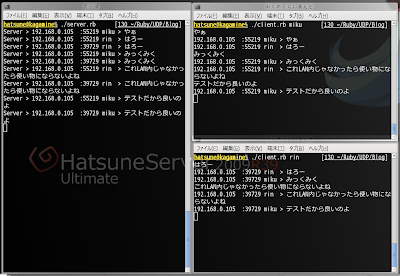
これだけで、簡単なチャットサーバ/クライアントが作成できた。
Cで書いたものを見たあとだと、Rubyが簡単過ぎて泣ける。
